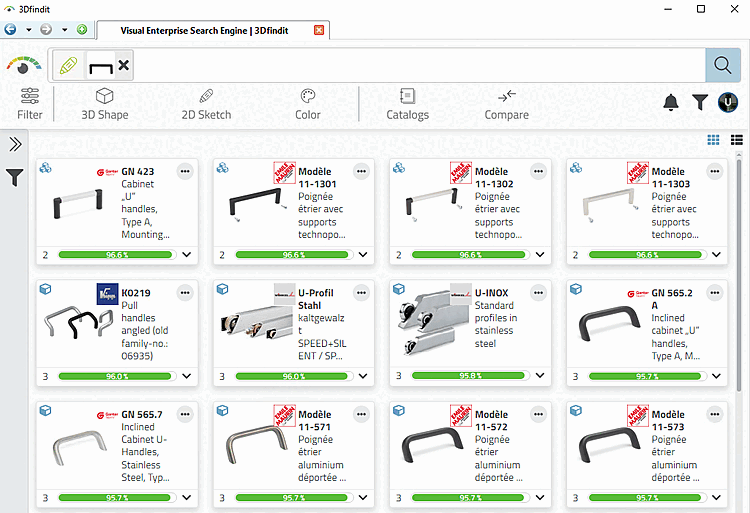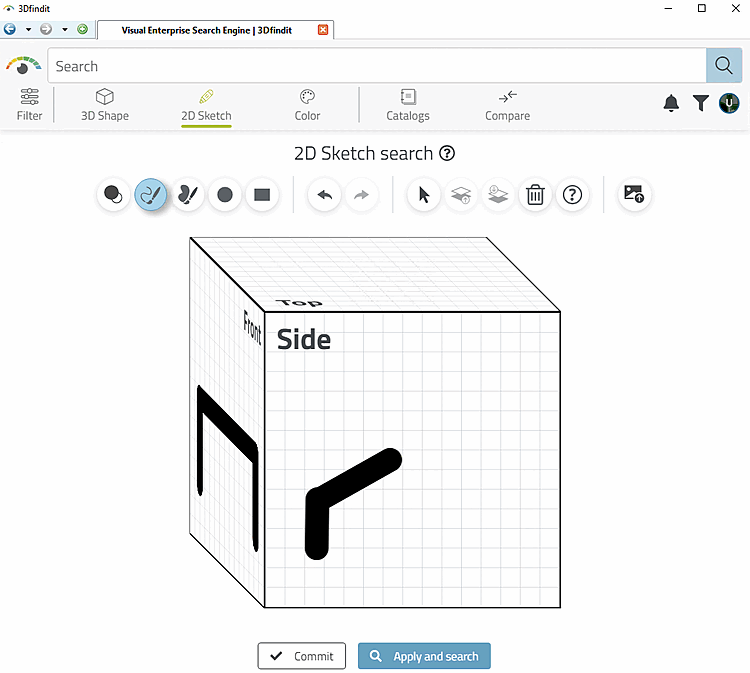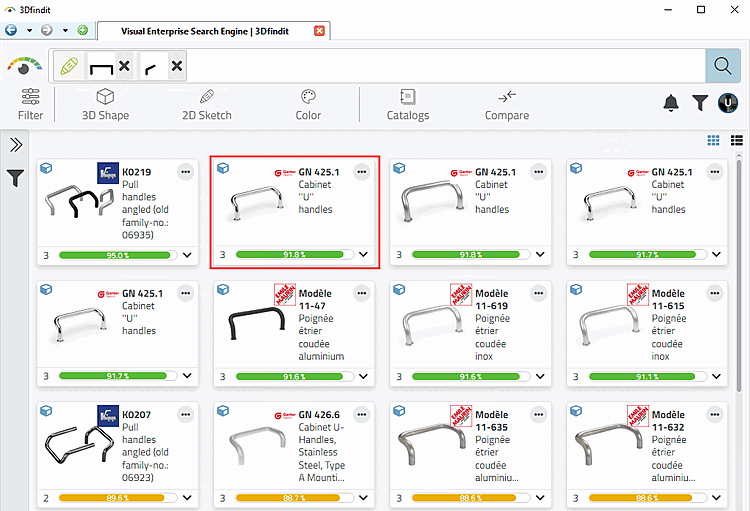In diesem Beispiel soll ein Bügelgriff gesucht werden.
Zeichnen Sie eine Skizze (je nach Komplexität des Bauteils eine oder bis zu drei).
Klicken Sie . Filtern Sie optional noch nach einem bestimmten Hersteller.
-> Die Ergebnisse werden angezeigt.
-> Im Suchfeld wird der Suchparameter (oder beliebig viele) angezeigt.
Klicken Sie auf Seite [Side] und erstellen Sie eine zweite Skizze in Seitenansicht.
-> Das gewünschte Ergebnis erscheint nun ganz vorne.


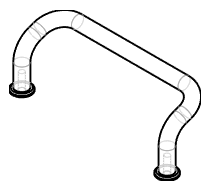

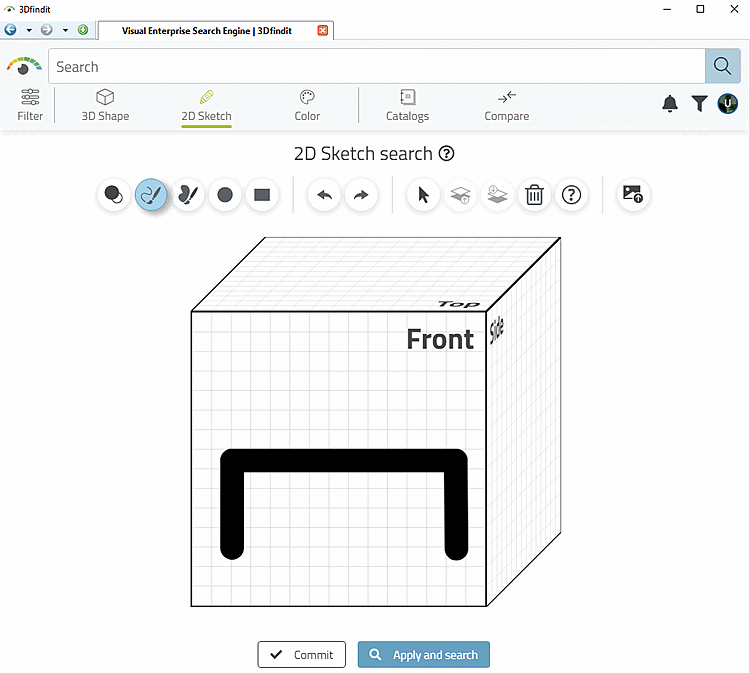
![[Tipp]](https://webapi.partcommunity.com/service/help/latest/pages/de/partsolutions_user/doc/images/tip.png)